Ինչպե՞ս ավելացնել տեքստի տողեր Excel- ի բազմաթիվ բջիջներին:
Եթե մենք պետք է մի քանի բջիջներում ավելացնենք տեքստի որոշակի տեքստ կամ տողեր, դա տևական և ժամանակատար կլինի այս տեքստը պատճենելու և յուրաքանչյուր բջիջը մեկ առ մեկ տեղադրելու միջոցով: Հետևյալ մեթոդները կարող են օգնել մեզ հարմար և արագորեն որոշակի տեքստ ավելացնել բազմաթիվ բջիջներում:
- VBA- ի միջոցով Excel- ի բազմաթիվ բջիջներին ավելացրեք հատուկ տեքստ
- Excel- ի Kutools- ի միջոցով Excel- ի բազմաթիվ բջիջներին ավելացրեք հատուկ տեքստ
 VBA- ի միջոցով Excel- ի բազմաթիվ բջիջներին ավելացրեք հատուկ տեքստ
VBA- ի միջոցով Excel- ի բազմաթիվ բջիջներին ավելացրեք հատուկ տեքստ
VBA- ի օգտագործումը կարող է հեշտացնել մեր աշխատանքը և ավելացնել հատուկ տեքստ բազմաթիվ բջիջներում ՝ առանց պատճենելու և տեղադրելու:
Քայլ 1: Ընտրեք այն բջիջները, որոնցում կավելացնեք հատուկ տեքստը:
Քայլ 2: Անջատեք ALT + F11 ստեղները, և այն բացում է Microsoft Visual Basic կիրառական ծրագրերի պատուհանը:
Քայլ 3: Սեղմեք Տեղադրել >> Մոդուլներ, և տեղադրեք հետևյալ մակրոը Մոդուլի պատուհանում:
Sub Add2Formula ()
'Ավելացրեք տեքստ
Ընտրության յուրաքանչյուր գ-ի համար
գ. Ակտիվացնել
ActiveCell.FormulaR1C1 = "թեստ -" & ActiveCell.Formula
Հաջորդ գ
Վերջ Sub
Քայլ 4. Սեղմեք կոճակը F5 այս մակրո գործարկման բանալին:
ՆշումԱյս մակրոը կարող է ավելացնել միայն տեքստ - յուրաքանչյուր բջիջի տեքստի առջևում: Եթե ցանկանում եք ավելացնել այլ տեքստ կամ տողեր, խնդրում ենք փոխարինել տեքստ - այն հատուկ տեքստի հետ, որը ցանկանում եք ավելացնել:
 Excel- ի Kutools- ի միջոցով Excel- ի բազմաթիվ բջիջներին ավելացրեք հատուկ տեքստ
Excel- ի Kutools- ի միջոցով Excel- ի բազմաթիվ բջիջներին ավելացրեք հատուկ տեքստ
Microsoft Excel- ի սովորական օգտագործողների համար մենք կարող է ծանոթ չլինենք VBA- ին: Այլընտրանքորեն Excel- ի համար նախատեսված գործիքներAdd Text գործիքը կարող է օգնել մեզ արագ և հեշտությամբ ավելացնել որոշակի տեքստ կամ տողեր բազմաթիվ բջիջներում:
Excel- ի համար նախատեսված գործիքներ. Excel- ի ավելի քան 300 հարմարավետ հավելումներով, 30 օրվա ընթացքում անվճար փորձեք առանց սահմանափակումների: Get it Now
Քայլ 1. Ընտրեք այն բջիջները, որոնցում կավելացնեք հատուկ տեքստը:
Քայլ 2: Սեղմեք Կուտոլս > Տեքստային գործիքներ > Ավելացնել տեքստ, Տեսեք,

Քայլ 3. Դեպի Ավելացրեք տեքստ երկխոսության տուփ, մուտքագրեք հատուկ տեքստը և նիշերը Տեքստ բաժնում:
Քայլ 4. Ստուգեք այն դիրքը, որտեղ դուք կավելացնեք հատուկ տեքստը այստեղ Դիրք Բաժին. (Նշում. Եթե ցանկանում եք տեքստը տեղադրել որոշակի դիրքում, խնդրում ենք ստուգել Մատնանշել և նշեք դիրքը:) Տեսեք,
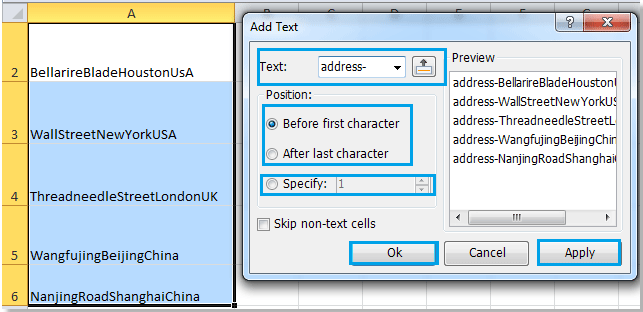
Քայլ 5: Սեղմեք OK or Դիմել.
The Ավելացրեք տեքստ Excel- ի համար Kutools- ի գործիքը աջակցում է մեզ ավելացնել ցանկացած հատուկ տեքստ և նիշ նախնական կամ բջջային տեքստից հետո: Ավելին, մենք կարող ենք բնօրինակ բջջային տեքստերի միջև ավելացնել հատուկ տեքստ: Անկախ այն բանից, թե որ պարամետրերն եք դնում, կարող եք նախադիտել բջիջների փոփոխությունները «Նախադիտում» բաժնում:
Առնչվող Հոդված
Գրասենյակի արտադրողականության լավագույն գործիքները
Լրացրեք ձեր Excel-ի հմտությունները Kutools-ի հետ Excel-ի համար և փորձեք արդյունավետությունը, ինչպես երբեք: Kutools-ը Excel-ի համար առաջարկում է ավելի քան 300 առաջադեմ առանձնահատկություններ՝ արտադրողականությունը բարձրացնելու և ժամանակ խնայելու համար: Սեղմեք այստեղ՝ Ձեզ ամենաշատ անհրաժեշտ հատկանիշը ստանալու համար...

Office Tab- ը Tabbed ինտերֆեյսը բերում է Office, և ձեր աշխատանքը շատ ավելի դյուրին դարձրեք
- Միացնել ներդիրներով խմբագրումը և ընթերցումը Word, Excel, PowerPoint- ով, Հրատարակիչ, Access, Visio և Project:
- Բացեք և ստեղծեք բազմաթիվ փաստաթղթեր նույն պատուհանի նոր ներդիրներում, այլ ոչ թե նոր պատուհաններում:
- Բարձրացնում է ձեր արտադրողականությունը 50%-ով և նվազեցնում մկնիկի հարյուրավոր սեղմումները ձեզ համար ամեն օր:

